斐讯路由器ip打不开怎么办
斐讯数据通信技术有限公司成立于2009年,是一家集研发、制造、销售于一体,致力于向客户提供移动终端、数据通信、云计算等技术设备及整体解决方案和服务的高新技术企业公司,那么你知道斐讯路由器ip打不开怎么办吗?下面是www.886abc.com整理的一些关于斐讯路由器ip打不开的相关资料,供你参考。
斐讯路由器ip打不开的解决方法:
一、正确设置电脑IP地址
在对斐讯(PHICOMM)无线路由器进行设置之前,需要先把电脑的IP地址设置为自动获得(动态IP),如下图所示。
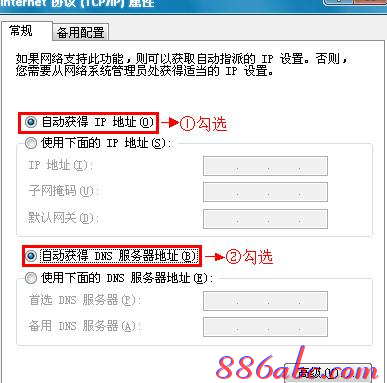
把电脑IP地址设置为自动获得
二、正确安装斐讯(PHICOMM)路由器
1、电话线上网:请准备2根较短的网线,一根网线用来连接ADSL Modem (猫)与斐讯(PHICOMM)路由器的WAN接口;另一根网线用来连接斐讯(PHICOMM)路由器上的任意一个LAN(1/2/3/4)接口与计算机。

电话线上网时路由器的正确安装方法
2、光钎上网:请准备2根网线,一根网线用来连接光猫与斐讯(PHICOMM)路由器的WAN接口;另一根网线用来连接斐讯(PHICOMM)路由器上的任意一个LAN(1/2/3/4)接口与计算机。
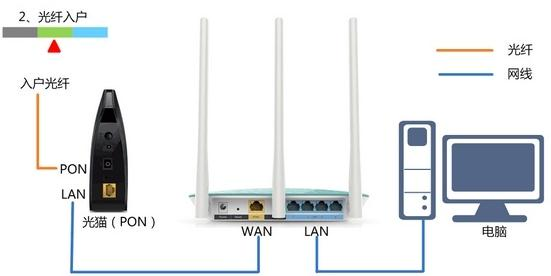
光钎上网时路由器的安装方法
3、网线入户上网:请准备1根网线,先把宽带运营商提供的入户网线插在斐讯(PHICOMM)路由器的WAN接口;再把自己准备的网线,一头连接计算机,另一头连接到斐讯(PHICOMM)路由器上的任意一个LAN(1/2/3/4)接口。
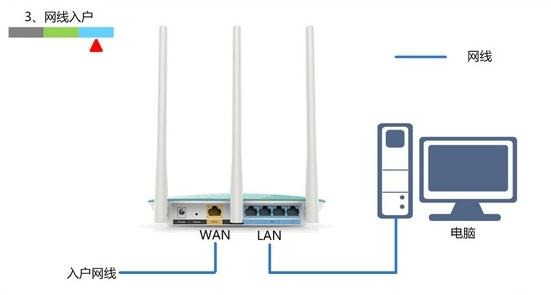
网线入户上网时路由器安装方法
温馨提示:
(1)、按照上面的方式连接斐讯(PHICOMM)无线路由器后,电脑暂时就不能上网了,当路由器完成上网设置后,电脑自动就可以上网了,不再需要使用电脑上的“宽带连接”来拨号上网了。
(2)、设置无线路由器的时候,是不需要有网的,只需要用网线连接电脑与路由器的LAN口,就可以进行设置了;很多新手用户,认为一定要有网,才能设置路由器,这是错误的。
(3)、斐讯(PHICOMM)无线路由器安装成功后,设备上的SYS指示灯会闪烁,WAN接口会常亮或者闪烁,1/2/3/4口中与电脑相连的端口常亮或闪烁。如果相应的指示灯未亮或者闪烁,请检查电源是否插上、接口是否连接正确、网线是否有问题。
注意问题:
一般来说,只要电脑的IP地址设置正确,斐讯(PHICOMM)的安装也是正确的,那么在浏览器中输入192.168.1.1,就可以打开水星路由器的设置界面了。如果仍然打不开,请继续阅读下面的内容。
四、更换浏览器
在浏览器中输入192.168.1.1,打不开迅捷无线路由器的登录页面时,可以更换一下浏览器,清除浏览器的缓存,然后在尝试。
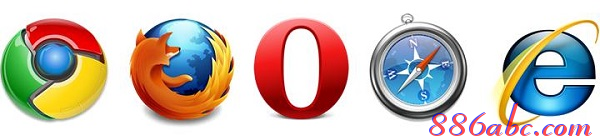
更换不同的浏览器
五、更换网线
有时候连接斐讯路由器与电脑之间的网线会出现问题,导致打不开192.168.1.1;所以,用户可以换一根新的网线,连接斐讯路由器与电脑。
六、恢复出厂设置
斐讯(PHICOMM)无线路由器上有一个RESET/WPS按钮,在路由器通电的情况下,按住RESET/WPS按钮5秒以上的时间,当所有指示灯熄灭并重新闪烁时松开按钮,就可以把斐讯(PHICOMM)无线路由器恢复出厂设置了。恢复出厂设置后,再试一下看能否打开192.168.1.1设置界面。

把斐讯无线路由器恢复出厂设置
七、路由器问题
如果电脑IP地址设置正确,斐讯路由器的连接也正确,并且恢复出厂设置后,还是打不开192.168.1.1;这种情况下,多半是斐讯(PHICOMM)无线路由器本身的问题,用户自己没有办法解决了,只有更换一台新的无线路由器设置上网。

